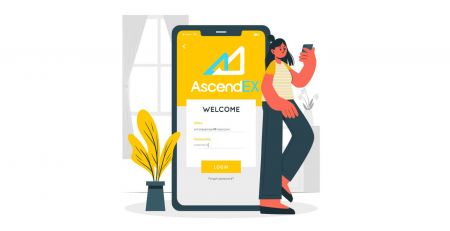AscendEX へのログイン方法
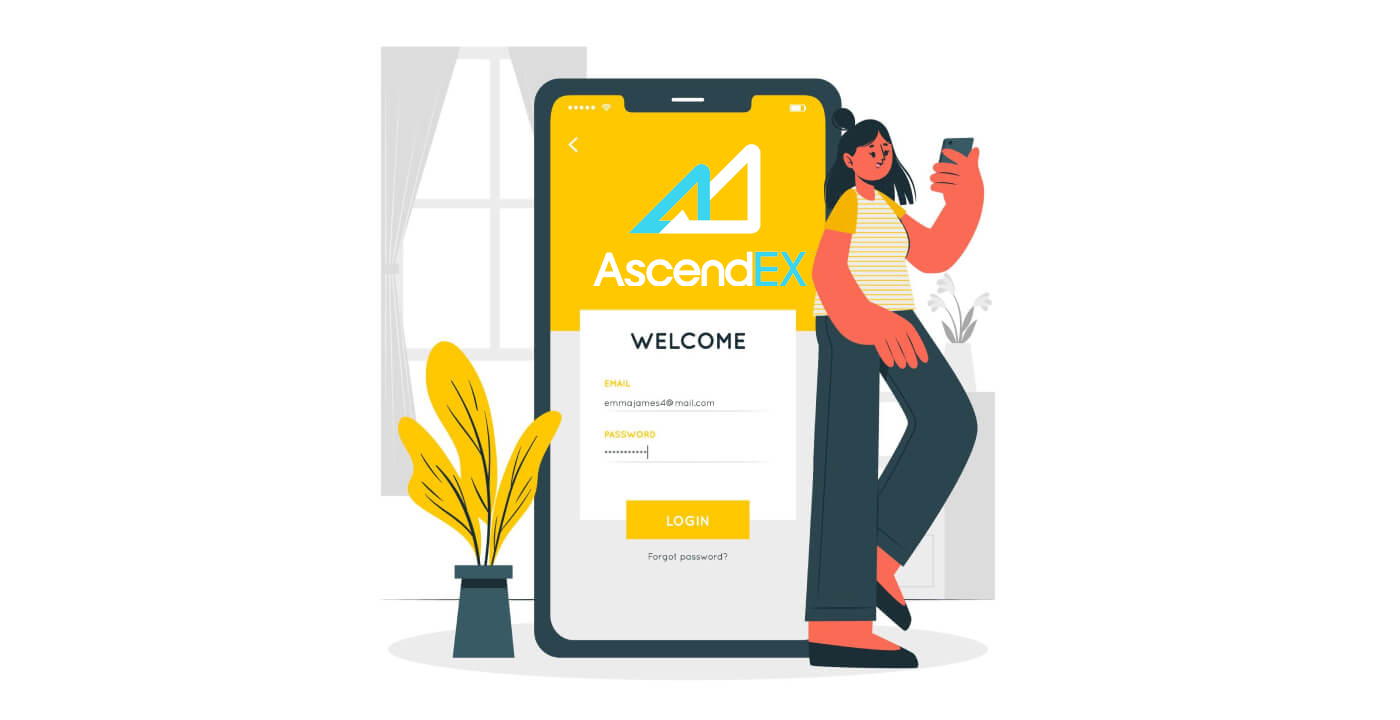
AscendEXアカウントへのログイン方法【PC】
- モバイルAscendEX アプリまたはウェブサイトに移動します。
- 右上隅の「ログイン」を クリックします。
- 「メールアドレス」または「電話番号」 を入力してください
- 「ログイン」ボタンを クリックします。
- パスワードを忘れた場合は、「パスワードを忘れた」をクリックしてください。

メールでログイン
ログインページで [メール] をクリックし、登録時に指定したメール アドレスとパスワードを入力します。「ログイン」ボタンをクリックし
てください
これで取引を開始できます!

電話でログイン
ログインページで [電話] をクリックし、登録時に指定した電話番号とパスワードを入力します。「ログイン」ボタンをクリックし
てください
これで取引を開始できます!
AscendEXアカウントへのログイン方法【APP】
ダウンロードしたAscendEXアプリを開き、ログインページの左上隅にあるプロファイル アイコンをクリックします。
メールでログイン
ログインページで、登録時に指定した電子メール アドレスとパスワードを入力します。「ログイン」ボタンをクリックし
てください
これで取引を開始できます!
電話でログイン
ログインページで [電話]
をクリックし、
登録時に指定した電話番号とパスワードを入力します。「ログイン」ボタンをクリックし てください

これで取引を開始できます!
AscendEX アカウントのパスワードを忘れました
AscendEX Web サイトにログインしてパスワードを忘れた場合は、[パスワードを忘れた] をクリックする必要があります。
次に、システムがウィンドウを開き、パスワードを復元するように求められます。登録に使用した適切な電子メールアドレスをシステムに提供する必要があります 電子

メールを確認するために、この電子メールアドレスに電子メールが送信されたという通知が開きます 電子メール 電子

メールから受け取った確認コードをフォームに入力します

新しいウィンドウで、作成しますその後の承認のための新しいパスワード。2回入力して「フィンランド語」をクリック

これで新しいパスワードでログインできます。
AscendEX Android アプリ
Android モバイル プラットフォームでの認証は、AscendEX Web サイトでの認証と同様に実行されます。アプリケーションは、デバイスの Google Play マーケットからダウンロードするか、ここをクリックしてください。検索ウィンドウに AscendEX と入力し、[ インストール] をクリックします。
インストールと起動後、電子メールまたは電話を使用して AscendEX android モバイル アプリにログインできます。
AscendEX iOS アプリ
アプリ ストア (iTunes) にアクセスし、検索でキー AscendEX を使用してこのアプリを見つけるか、ここをクリックする必要があります。また、App Store から AscendEX アプリをインストールする必要があります。インストールと起動後、電子メールまたは電話を使用して AscendEX iOS モバイル アプリにログインできます。